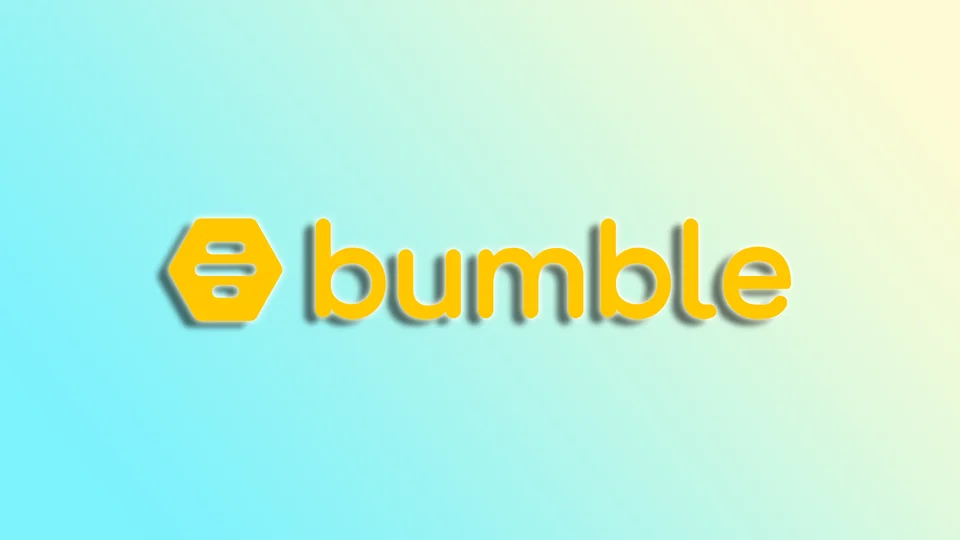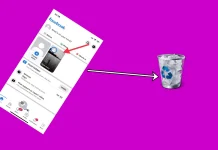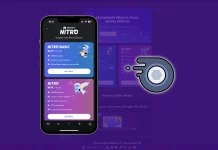Bumble este popular și diferit de alte servicii de întâlniri datorită funcției sale unice care permite femeilor să facă primul pas în inițierea conversațiilor cu potențiali parteneri. Acest lucru a făcut-o populară în rândul femeilor obosite să primească mesaje nedorite de la bărbați pe alte aplicații de dating.
Dar, în ciuda tuturor funcțiilor interesante ale Bumble, dacă ți-ai găsit deja dragostea și fericirea, nu vei mai avea nevoie de acest serviciu. De aceea, poate doriți să știți cum să vă ștergeți corect contul Bumble.
Sincer, este un proces simplu. Cu toate acestea, este esențial să faceți o copie de siguranță a informațiilor sau mesajelor esențiale înainte de a continua, deoarece procesul de ștergere a contului este ireversibil.
Deci, iată cum funcționează.
Cum să ștergi un cont Bumble folosind aplicația
Dacă doriți să vă ștergeți contul Bumble folosind aplicația sa de pe smartphone, iată ce trebuie să faceți:
- În primul rând, deschideți Bumble și asigurați-vă că sunteți conectat(ă) la contul dumneavoastră.
- Ulterior, mergeți la fila profilului dvs. și atingeți pictograma cu unelte din colțul din dreapta sus pentru a deschide Setări.
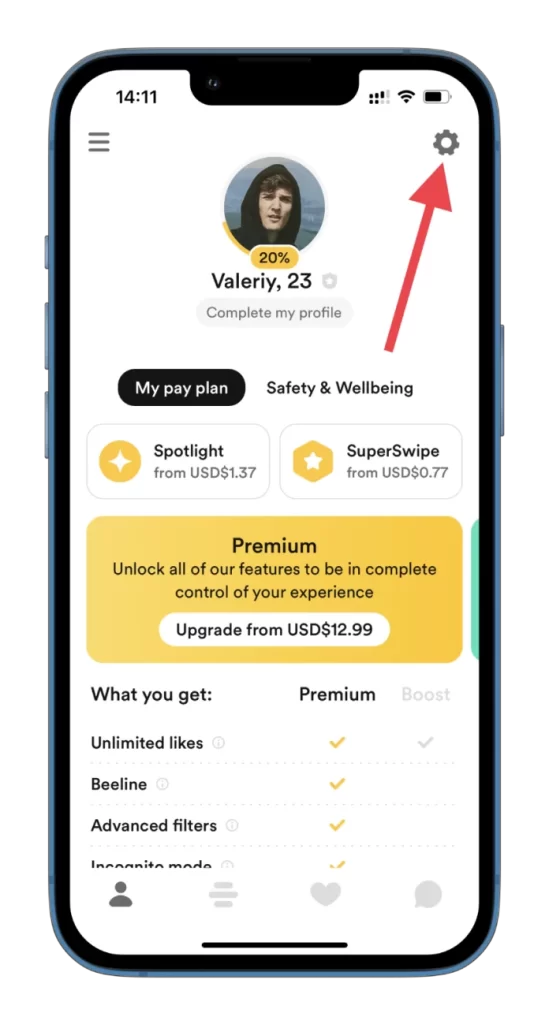
- Apoi derulați în jos și atingeți Delete account (Ștergeți contul).
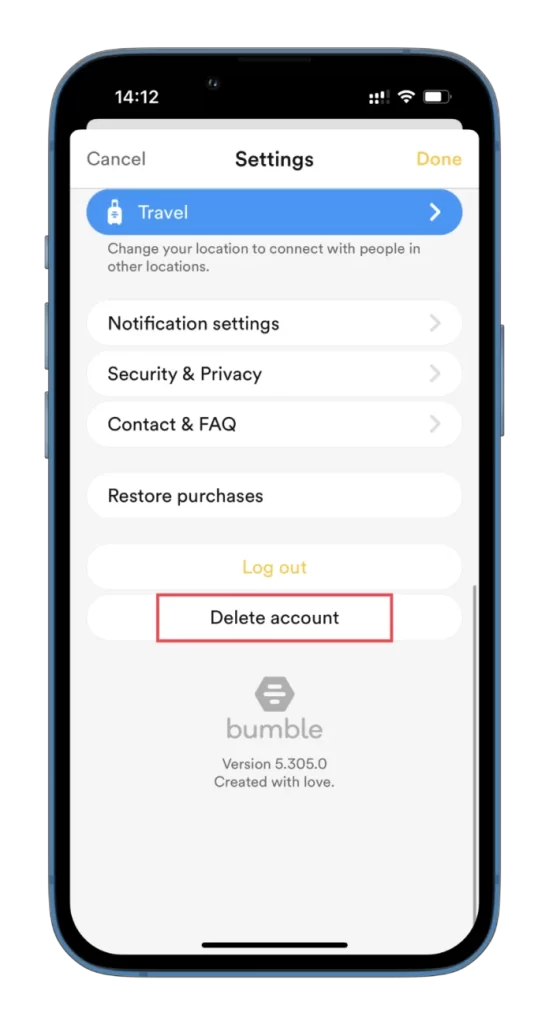
- Alegeți motivul pentru care ați luat această decizie.
- În cele din urmă, confirmați ștergerea.
După ce ați confirmat că doriți să vă ștergeți contul, Bumble va șterge toate datele contului dvs., inclusiv meciurile și mesajele. Profilul dvs. nu va mai fi vizibil pentru alți utilizatori și nu veți mai primi notificări din aplicație. După cum am menționat mai sus, procesul de ștergere a contului este ireversibil, așa că asigurați-vă că sunteți încrezător înainte de a continua.
Cum să ștergeți un cont Bumble prin intermediul site-ului web
De asemenea, vă puteți șterge contul Bumble prin intermediul site-ului său. Deci, urmați acești pași:
- Deschideți browserul web și vizitați Bumble.
- Apoi conectați-vă la contul dvs. dacă este necesar.
- După aceea, faceți clic pe pictograma profilului dvs. și selectați Settings (Setări).
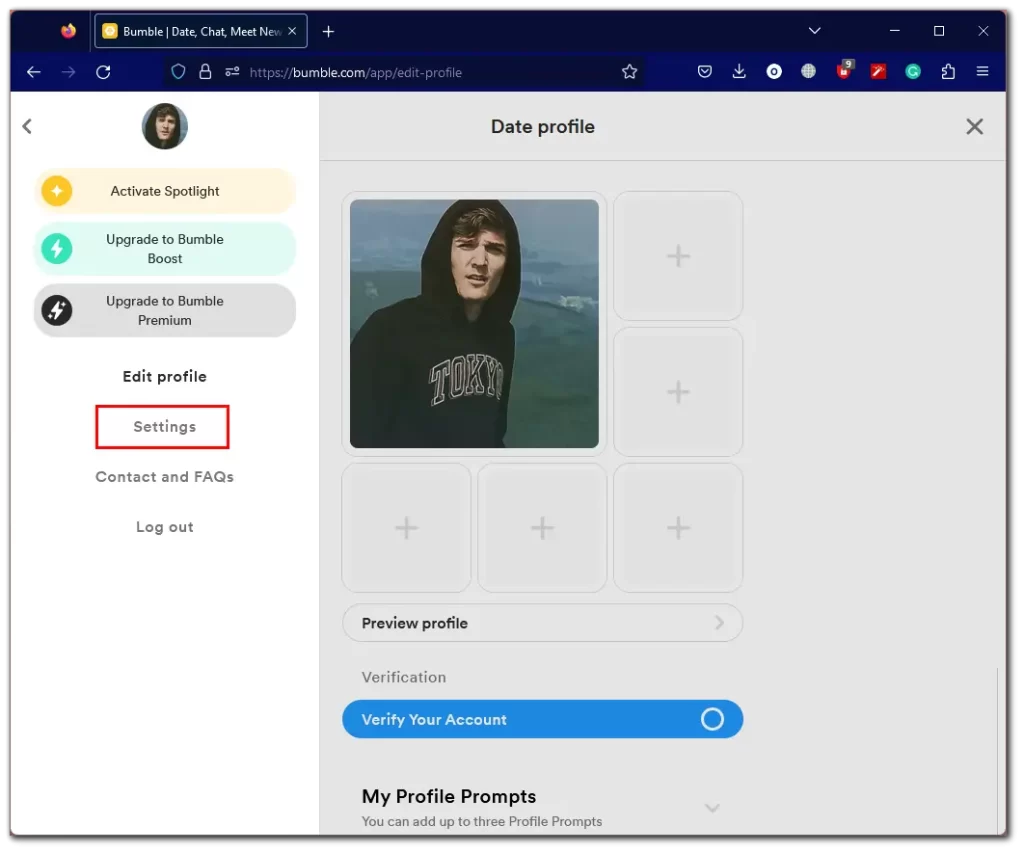
- Derulați în jos și faceți clic pe Ștergeți contul.
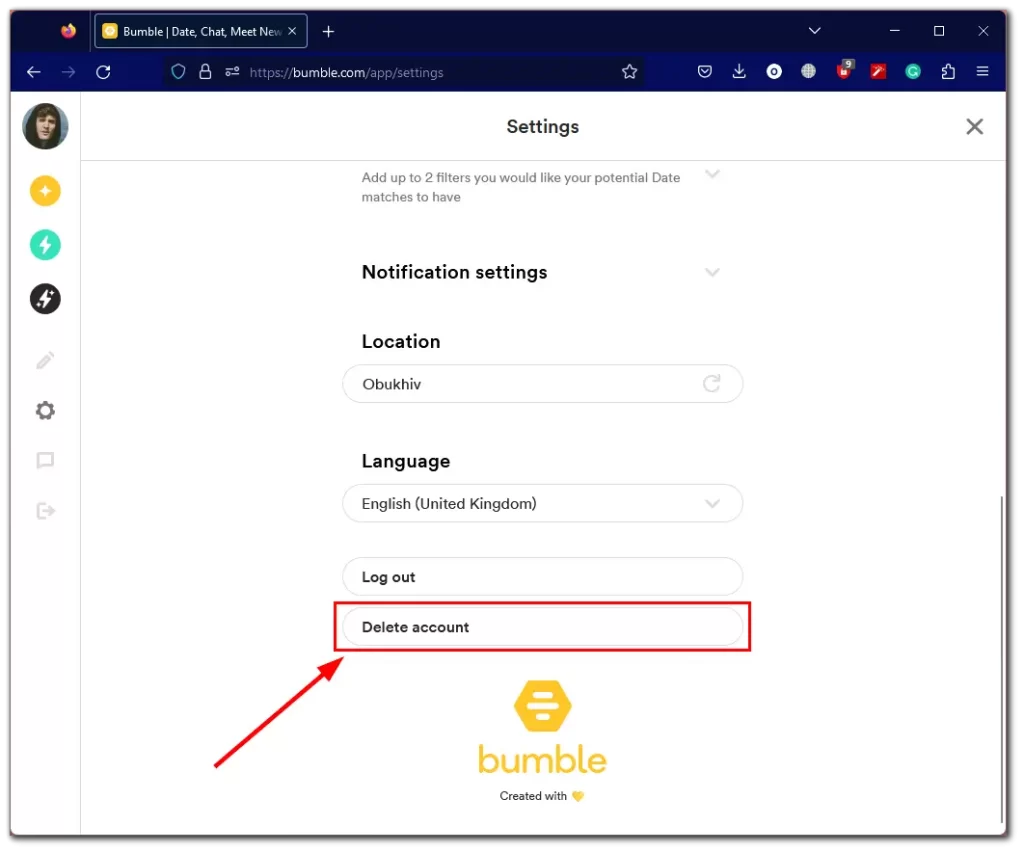
- În cele din urmă, confirmați acțiunea și urmați procesul de ștergere (introduceți captcha).
Bumble vă poate cere, de asemenea, să oferiți feedback cu privire la motivul pentru care vă ștergeți contul, dar acest lucru este opțional. Așa că puteți sări peste acest lucru.
Ce zici de abonamentul Bumble?
Este important să rețineți că ștergerea profilului dvs. de pe Bumble nu anulează automat niciun abonament activ pe care îl aveți. Dacă ai subscris la un abonament plătit Bumble Boost, trebuie să iei măsuri suplimentare pentru a-l anula în mod corespunzător. Dacă nu faceți acest lucru, este posibil ca taxele de reînnoire automată să fie percepute în contul dvs. chiar și după ștergerea profilului dvs.
Pentru a evita orice costuri inutile, vă recomandăm să vă anulați abonamentul Bumble Boost înainte de a vă șterge profilul. Acest lucru se poate face, de obicei, prin setările de abonament ale aplicației sau contactând echipa de asistență pentru clienți a Bumble pentru asistență. Efectuarea pașilor necesari vă asigură că nu veți fi taxat în continuare pentru servicii pe care nu le mai utilizați.
Poți să-ți dezactivezi temporar contul Bumble?
Da, Bumble oferă o opțiune de dezactivare temporară a contului dvs. dacă doriți să luați o pauză de la aplicație fără a vă șterge definitiv contul. Se numește Snooze. Acest mod vă ascunde temporar profilul din toate modurile Bumble. Dar, dacă îl activați, nu veți pierde nicio conexiune sau chat. Potriviții tăi recenți vor fi notificați că iei o pauză, astfel încât să știe că nu îi ignori.
Așadar, faceți următoarele pentru a activa funcția Snooze pe Bumble:
- Deschideți Bumble și mergeți la fila profilului dvs.
- Apoi, atingeți pictograma cu unelte din colțul din dreapta sus pentru a deschide Setări.
- Atingeți Snooze și selectați cât timp să fiți invizibil pe Bumble.
- 24 de ore
- 72 de ore
- O săptămână
- Pe termen nedefinit
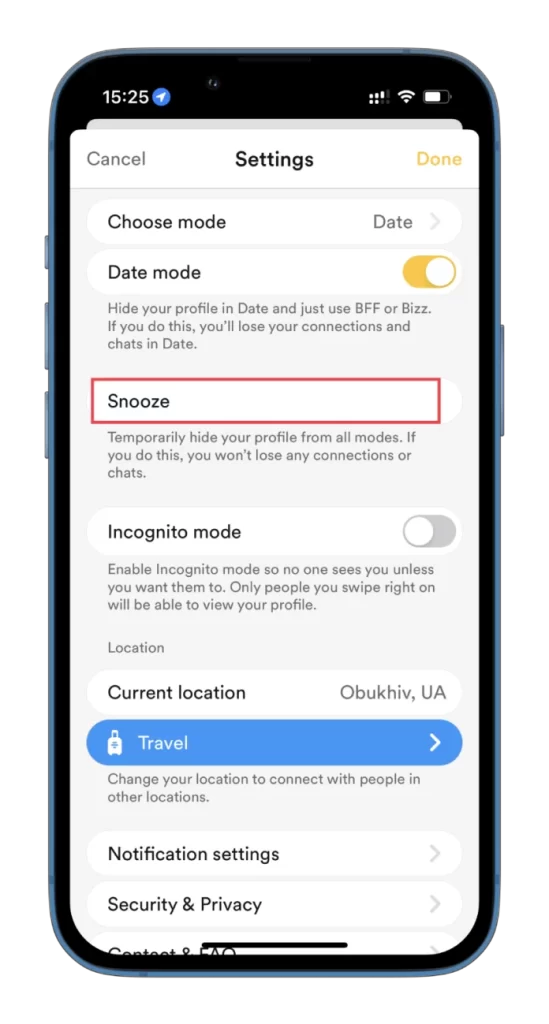
- În cele din urmă, puteți selecta opțional un statut pentru meciurile existente.

Vă puteți reactiva contul oricând, conectându-vă din nou la aplicație, accesând meniul de setări și atingând Dezactivați modul de amânare.